Werbung
 Internet Explorer 8 ist der bisher beste Webbrowser von Microsoft. Im Gegensatz zu einigen früheren Versionen ist Internet Explorer 8 tatsächlich wettbewerbsfähig Feuerfuchs 4 coole Firefox-Tools, die keine Addons sind Weiterlesen und da es standardmäßig mit Windows 7 geliefert wird, wird seine Popularität nur zunehmen, wenn Benutzer auf das neue Betriebssystem von Microsoft wechseln.
Internet Explorer 8 ist der bisher beste Webbrowser von Microsoft. Im Gegensatz zu einigen früheren Versionen ist Internet Explorer 8 tatsächlich wettbewerbsfähig Feuerfuchs 4 coole Firefox-Tools, die keine Addons sind Weiterlesen und da es standardmäßig mit Windows 7 geliefert wird, wird seine Popularität nur zunehmen, wenn Benutzer auf das neue Betriebssystem von Microsoft wechseln.
Die Verbesserungen an Internet Explorer 8 bedeuten jedoch nicht, dass es gegen gelegentliche Booms immun ist. Während die meisten IE8-Benutzer es problemlos verwenden, bedeutet die Tatsache, dass Sie diesen Artikel lesen, wahrscheinlich, dass Sie nicht zu diesen glücklichen Campern gehören. Sie sind eine der unglücklichen Seelen, die Ihren kaputten Internet Explorer reparieren müssen.
Aber ich habe einige gute Neuigkeiten: Es ist nicht schwer zu lernen, wie man Internet Explorer 8 repariert. In diesem Handbuch werde ich die Schritte zur Behebung von Internet Explorer erläutern, beginnend mit der einfachsten Reparatur und endend mit einer vollständigen Neuinstallation des Programms.
Schritt 1 - Überprüfen Sie Ihr Antivirus und Ihre Firewall
Sie denken, da Internet Explorer 8 ein Standardprogramm für Windows 7 ist, gibt es keinen Grund für Antivirenprogramme, damit in Konflikt zu geraten. Theoretisch stimmt das, aber Antivirenprogramme sind komplex und es kommt zu Konflikten. Gleiches gilt für Firewalls. Sowohl Antivirus als auch Firewall 5 Tipps zum Umgehen Ihrer Schulfirewall und wie sie Sie ausfallen lassen kannEs ist wahrscheinlich keine gute Idee, aber wenn Sie wirklich wissen müssen, wie man eine Schulfirewall umgeht, finden Sie hier verschiedene Methoden. Weiterlesen Programme unterbrechen die Funktionen eines Webbrowsers, wenn sie glauben, dass der Webbrowser eine Bedrohung darstellt.

Es ist sehr einfach festzustellen, ob dies das Problem ist. Schalten Sie einfach Ihr Antiviren- oder Firewall-Programm für einen Moment aus und laden Sie Internet Explorer 8 neu. Wenn es immer noch nicht funktioniert, können Sie diese Möglichkeit abschreiben und mit dem nächsten Schritt fortfahren. Wenn Internet Explorer 8 funktioniert, müssen Sie herausfinden, was den Konflikt verursacht.
Die Diagnose jedes einzelnen Antiviren- und Firewall-Programms liegt einfach außerhalb des Geltungsbereichs dieses Artikels. Die meisten dieser Programme können jedoch ein Programm ausschließen Wenn Sie blockiert werden und Internet Explorer 8 zur Ausschlussliste hinzufügen, wird Ihr Problem behoben. Dies kann jedoch zu einem Sicherheitsproblem führen, wenn Malware jemals das Internet entführt Explorer 8.
Alternativ können Sie versuchen, Ihre Antiviren- oder Firewall-Software erneut zu installieren.
Schritt 2 - Überprüfen Sie Ihre Add-Ons
Internet Explorer 8 bietet wie alle modernen Webbrowser die Möglichkeit, Erweiterungen zu installieren, die als Add-Ons bezeichnet werden. Add-On-Software verbessert theoretisch Internet Explorer 8 durch Hinzufügen von Funktionen, die nicht Standard sind. Wenn ein Add-On jedoch schlecht programmiert ist oder aus irgendeinem Grund nicht richtig installiert wird, kann dies zu ernsthaften Problemen führen.
Um zu sehen, ob dies repariert werden muss, müssen Sie gleichzeitig die Windows-Taste und R drücken. Dies öffnet das Run-Fenster. Geben Sie den Text ein iexplore -extoff in das Textfeld und klicken Sie auf Lauf.
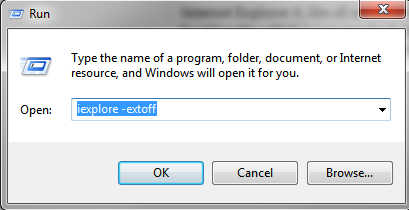
Wenn Internet Explorer 8 jetzt ohne Probleme ausgeführt wird, wissen Sie, dass eines Ihrer Add-Ons repariert oder deinstalliert werden muss. Aktivieren Sie Ihre Add-Ons nacheinander, um festzustellen, ob eines der Add-Ons dazu führt, dass die Probleme erneut auftreten.
Klicke auf Werkzeuge und dann Add-Ons verwalten. Stellen Sie sicher, dass alle Add-Ons deaktiviert sind, und schließen Sie Internet Explorer 8. Öffnen Sie Internet Explorer 8 erneut mit Ihrer normalen Verknüpfung und aktivieren Sie die Add-Ons nacheinander. Sobald Sie das Add-On gefunden haben, das die Probleme reproduziert, können Sie versuchen, es neu zu installieren oder einfach zu löschen.
Schritt 3 - Zurück zu den Standardeinstellungen, Captain!
Wenn die beiden vorherigen Schritte Internet Explorer 8 nicht für Sie reparieren, müssen Sie versuchen, Internet Explorer auf den Standardzustand zurückzusetzen. Dadurch werden die Einstellungen auf einen neuwertigen Zustand zurückgesetzt.
Sie können dies erreichen, indem Sie die Systemsteuerung öffnen und dann das Menü Netzwerk und Internet öffnen. Klicke auf Internet Optionen und klicken Sie dann auf Erweitert Registerkarte (die am weitesten links liegende Registerkarte). Am unteren Rand des Fensters sehen Sie die Zurücksetzen Taste. Klicken Sie darauf und alles sollte gut sein.
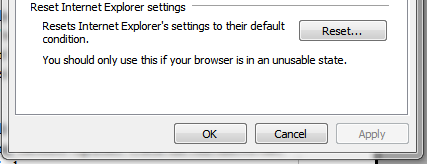
Wenn Sie jedoch weiterhin Probleme haben, müssen Sie auf eine Neuinstallation zurückgreifen. Dies ist ein komplexer, mehrstufiger Prozess, aber keine Sorge - MakeUseOf verfügt bereits über eine detaillierte Anleitung So installieren Sie Internet Explorer 8 neu So installieren Sie Internet Explorer neu und warum Weiterlesen .
Matthew Smith ist freiberuflicher Schriftsteller und lebt in Portland, Oregon. Er schreibt und bearbeitet auch für Digital Trends.

